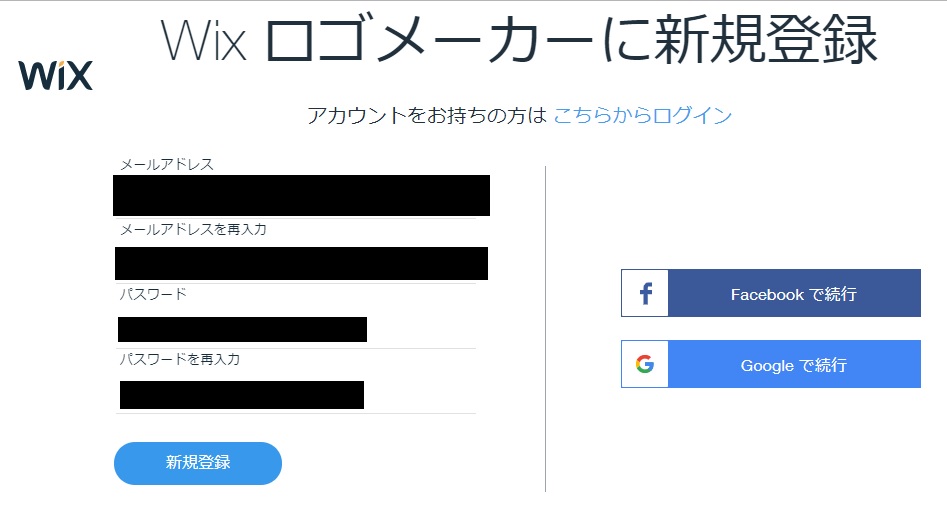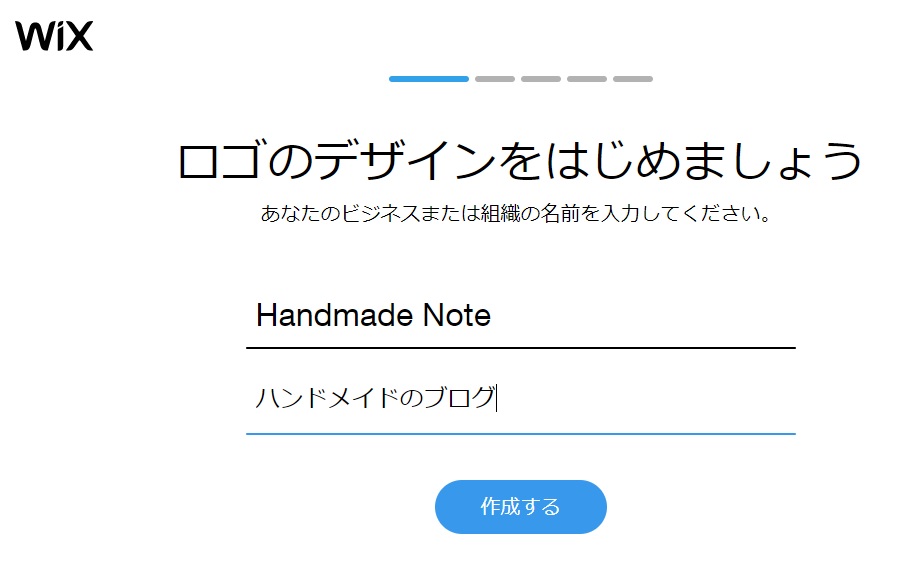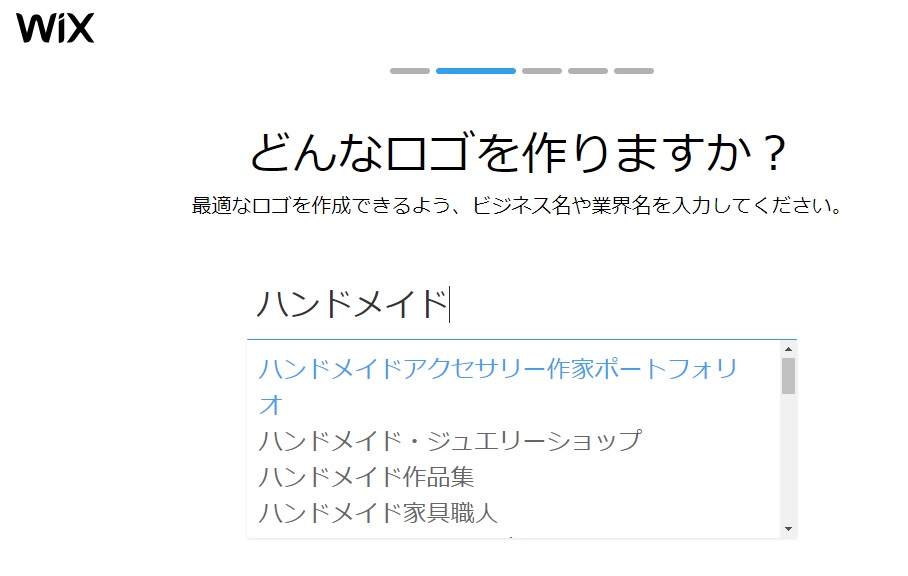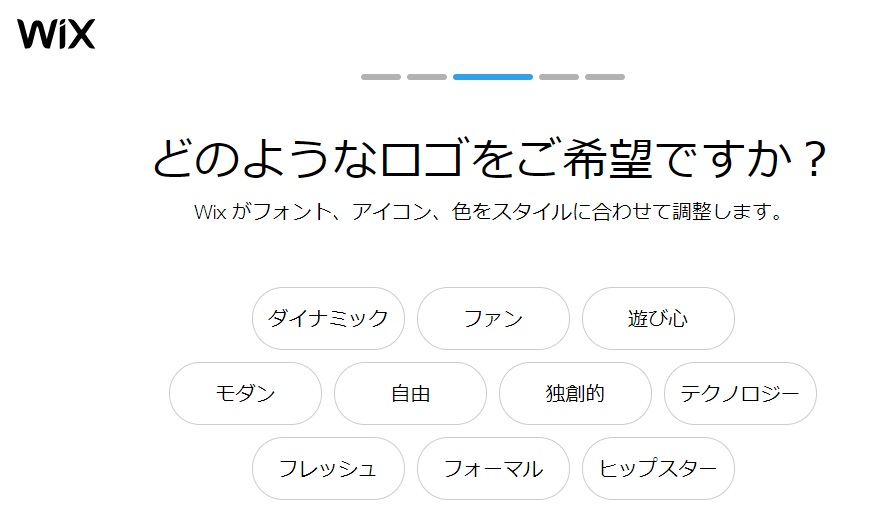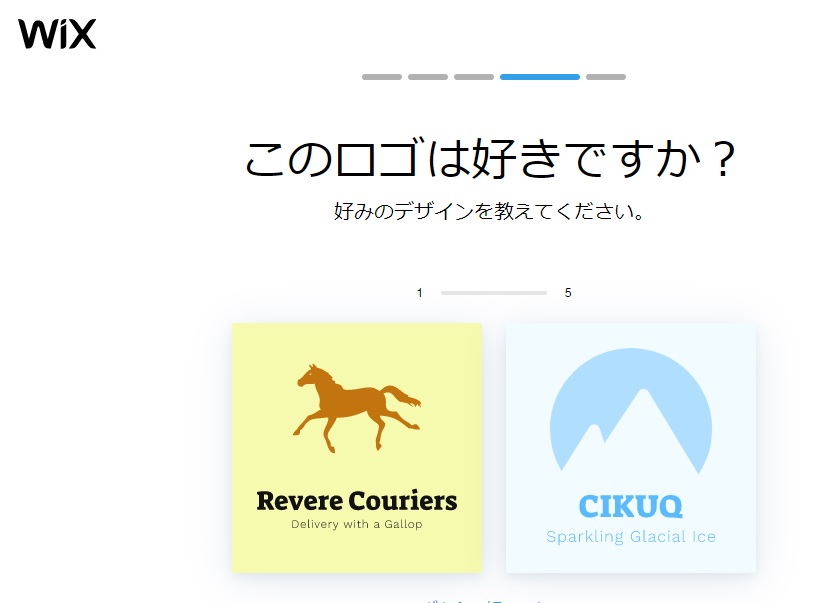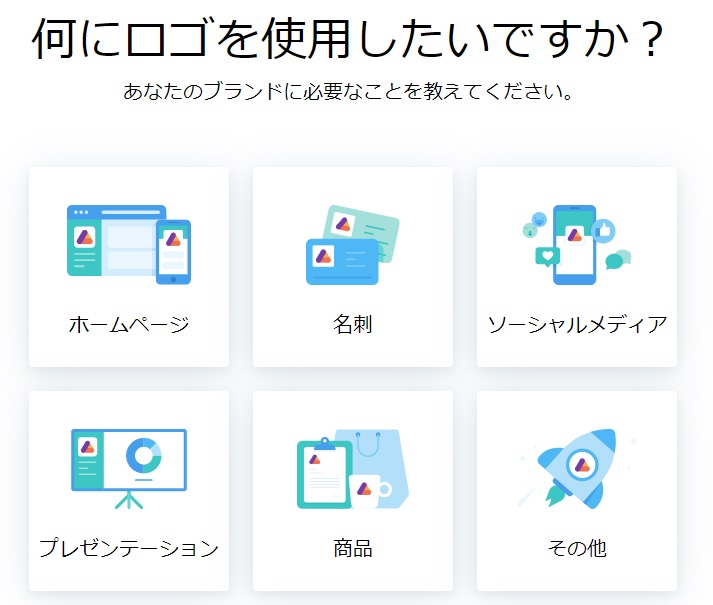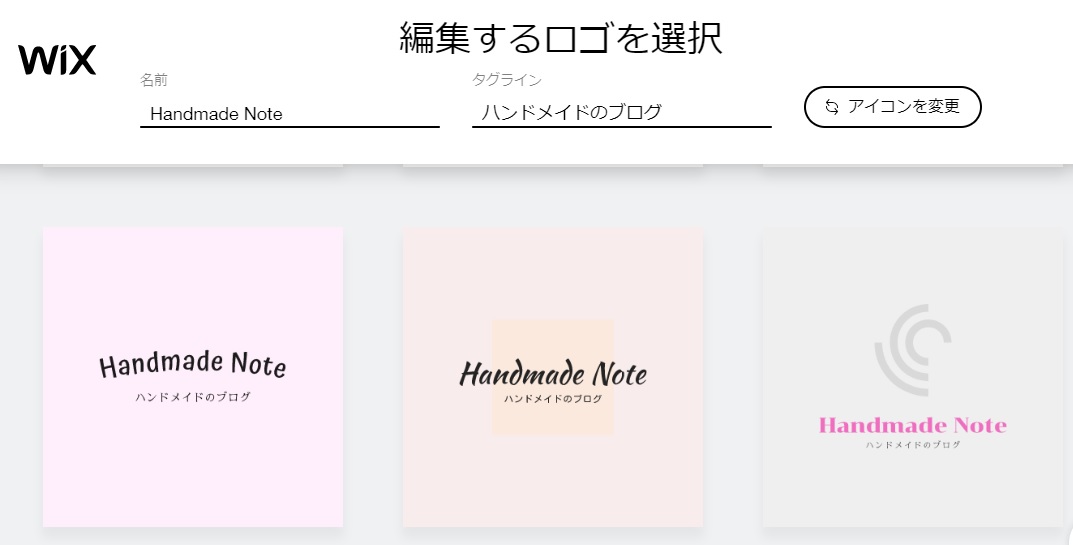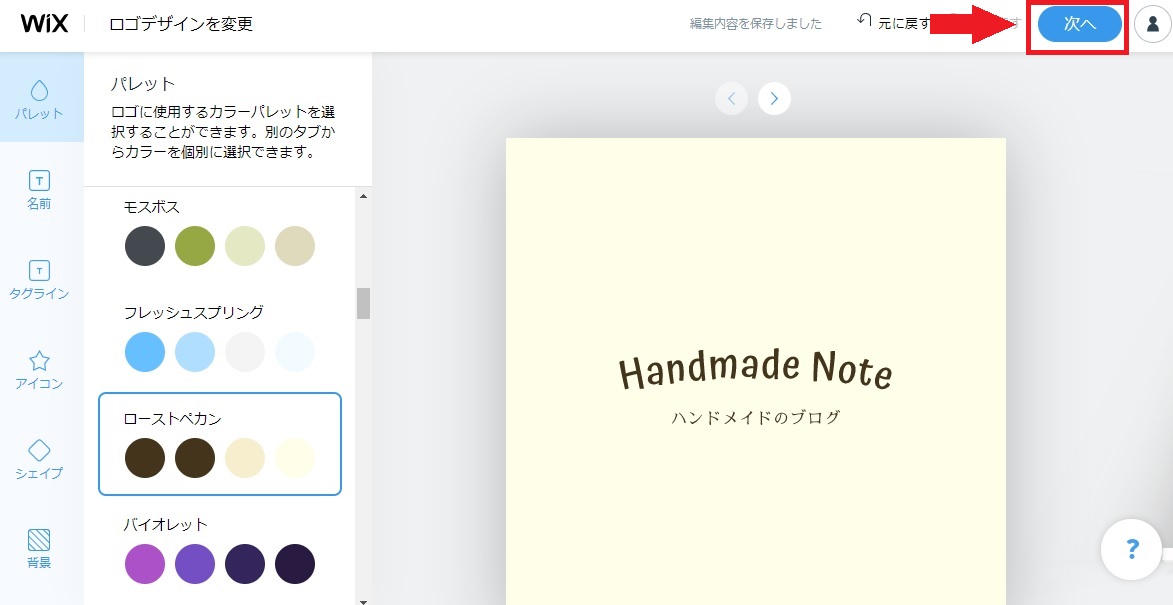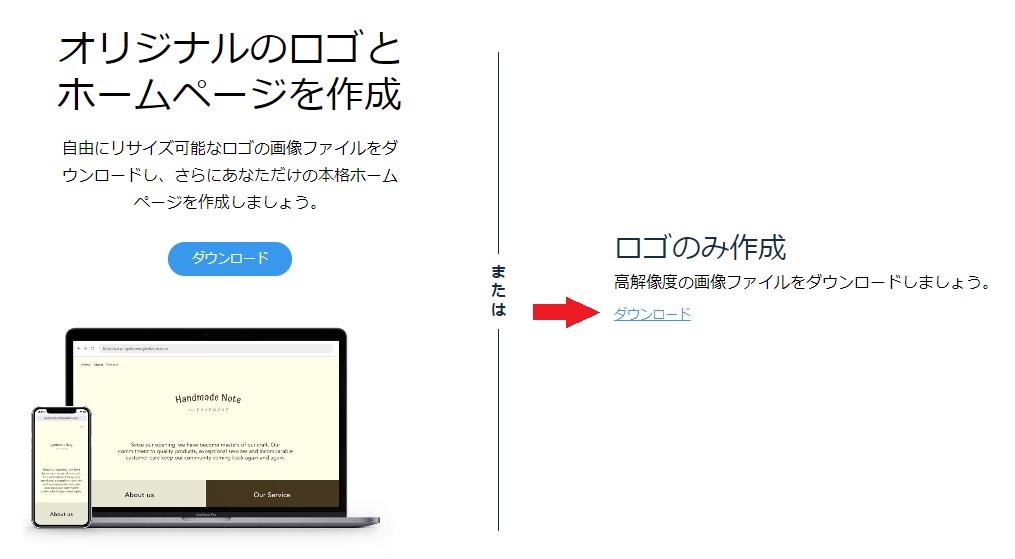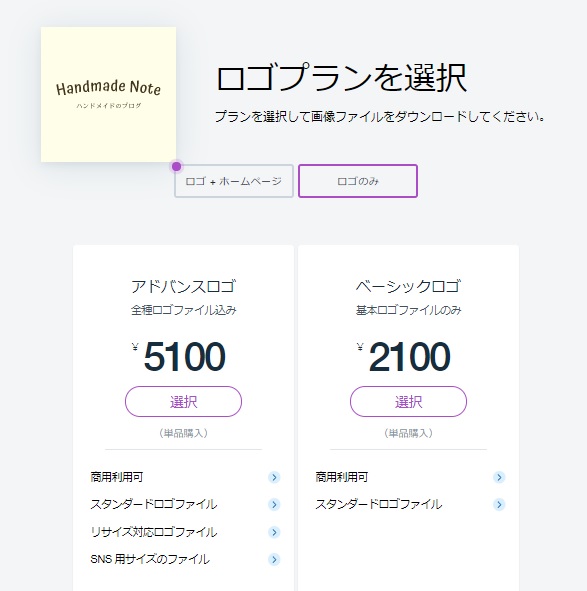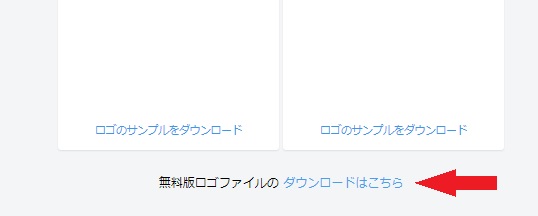ロゴ作成といえば、アドビの「イラストレーター」をはじめとした有料のデザインソフトを使って、時間を掛けて制作する方が多いかと思います。
デザインソフトを持っていない方は、業者や個人に外注してわざわざ作ってもらうかもしれませんね。
でも、できれば自分で、あまり時間やお金を掛けずに作ってみたいですよね?
そんな方におすすめなのが「Wix ロゴメーカー」。無料でロゴが作れるサービスです。今回は、この優れたサービス Wix でロゴを作る方法をご紹介します。
ロゴ制作で悩む方のご参考になれば幸いです。
-

-
ハンドメイド作家のための後悔しないブランド名(ショップ名)の決め方
今すぐ読む
「Wix ロゴメーカー」とは?
「Wix ロゴメーカー」は、ホームページやビジネスでは欠かせないロゴをつくれるサービスです。
- 無料でつくれる
- 簡単につくれる
- 商用利用可
- デザインがおしゃれ
簡単に、しかも無料でおしゃれなロゴがすぐにつくれます。
ハンドメイド販売をしている私は、ロゴをつくって自身のブランドロゴにしたり、ホームページのロゴとして、また名刺やショップカードのワンポイントとして利用するために作成しました。
無料で作成、ダウンロードができますが、商用利用する方は「商用利用権(2,100円~)」を獲得してください。
つくれるロゴの例
試しに、Wix ロゴメーカーでロゴを作ってみました。
ほかのパターンも作ってみました。
パソコンを使ってのデザインが苦手でもつくれます。
ロゴの作成手順
会員登録
Wix ロゴメーカーの公式サイトにアクセスし、「今すぐはじめる」ボタンをクリック。
無料の新規登録を行います。
メールアドレスを入力し、パスワードを決めます。パスワードは自動生成されるものを使っても良いでしょう。
ビジネス名を入力
あなたのビジネスまたは組織の名前を入力してください。
ハンドメイド作家さんなら、ブランド名を入力すると良いでしょう。ホームページやネットショップだったら、ショップ名を入力します。
業種を入力
どんなロゴを作りますか?と聞かれるので、業種を入力します。
入力すると、いくつか候補が表示されます。
今回は、「ハンドメイド」と入力してみました。すると、いくつか関連の候補が表示されています。試しに「ハンドメイド系ブロガー」にしました。
ロゴのイメージを選ぶ
ロゴの雰囲気を決めます。ブランドイメージにもっとも近いものを選びましょう。
今回は、「独創的」「フレッシュ」を選んでみました。複数選択が可能です。
好みのデザインを選ぶ
2択で好みのデザインを聞かれます。この問いをベースにロゴの詳細デザインが作られるようです。
使用目的を選ぶ
ロゴの使用目的を
- ホームページ
- 名刺
- ソーシャルメディア
- プレゼンテーション
- 商品
- その他
から選びましょう。
複数選択が可能です。
今回は「ホームページ」を選びました。
ロゴの候補を選ぶ
10秒ほど待つと、ロゴの候補がいくつか提案されました。気になるロゴがあったら、詳細設定で編集もできます。
ロゴをダウンロード
編集ができて納得したら、ダウンロードします。
画面右上の「次へ」をクリック。
「ロゴのみ作成」を選択
- オリジナルのロゴと ホームページを作成
- ロゴのみ作成
の2択が表示されます。
今回は、ホームページ作成が目的ではないので「ロゴのみ作成」します。「ロゴのみ作成」の下にあるダウンロードをクリックしてください。
「ロゴファイル」をダウンロード
料金プランが表示されます。
よく見ると、下の方に無料版ロゴファイルのダウンロードはこちらの表示があります。ここから無料でロゴのデータを取得できます。
無料で作成、ダウンロードができますが、商用利用するにはベーシックプラン(2,100円)を購入し「商用利用権」を獲得してください。
ロゴが無料ダウンロードできました。
まとめ
Wix ロゴメーカーを使ったら、デザインの専門スキルがなくても簡単にロゴを作ることができました。作ったロゴは無料でダウンロードができます。
「まだブランドロゴがない…」と悩んでいる方は、ぜひWix ロゴメーカーでロゴを作ってみてくださいね。
-

-
【ハンドメイド作家向け】ブログ・ホームページ作成のおすすめは?
今すぐ読む